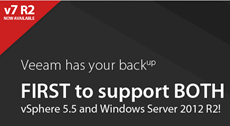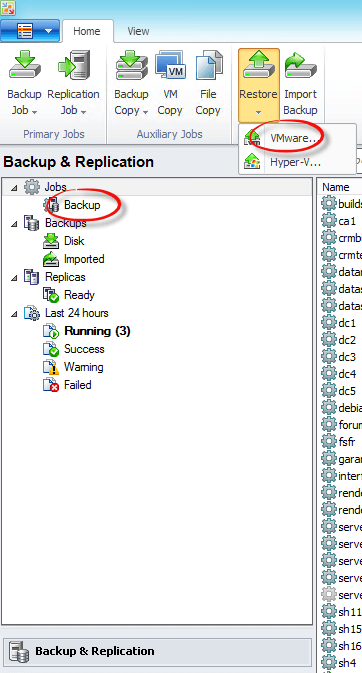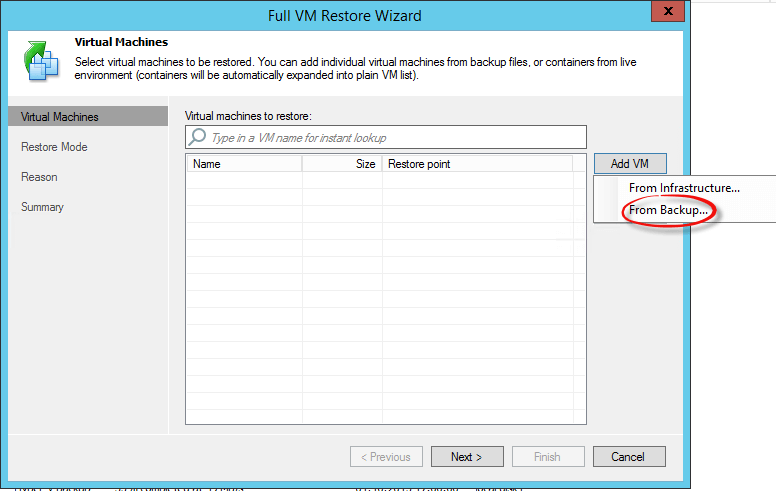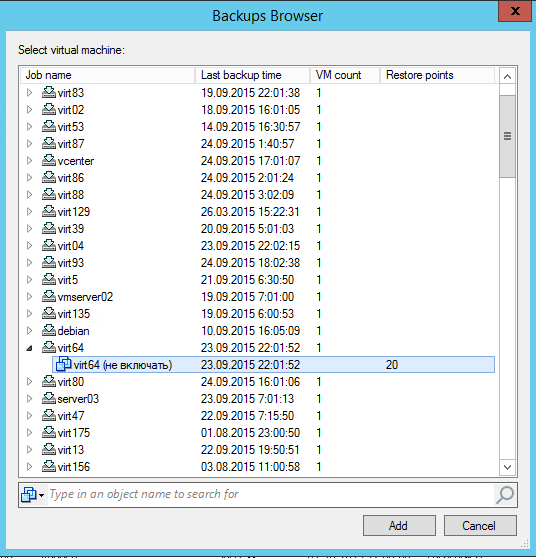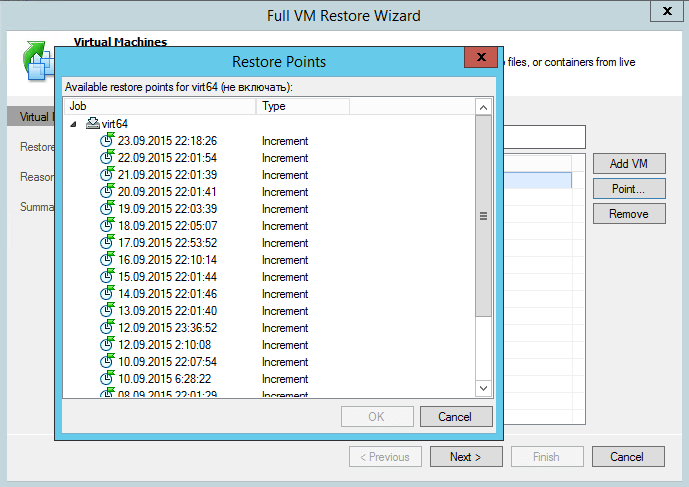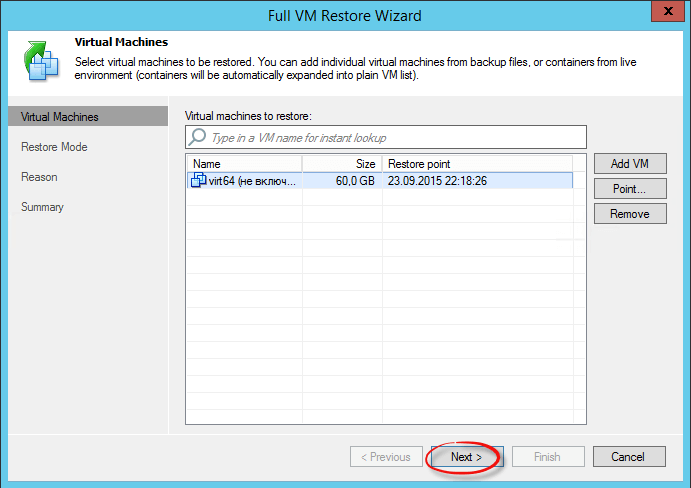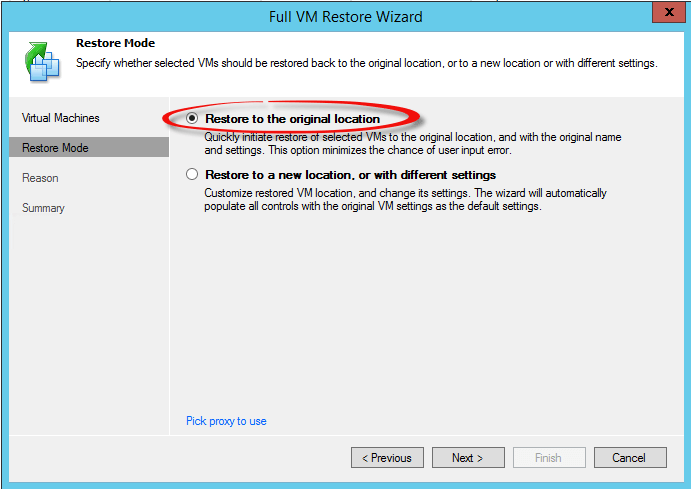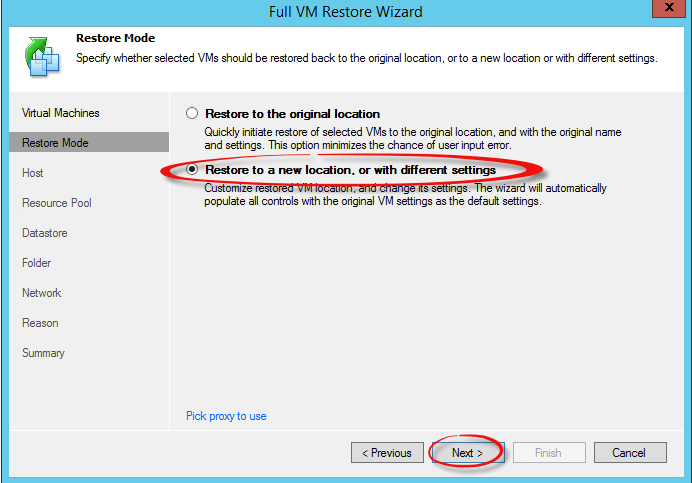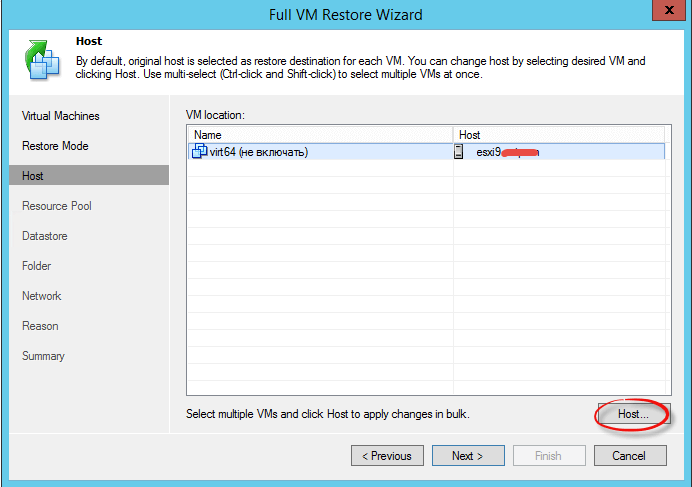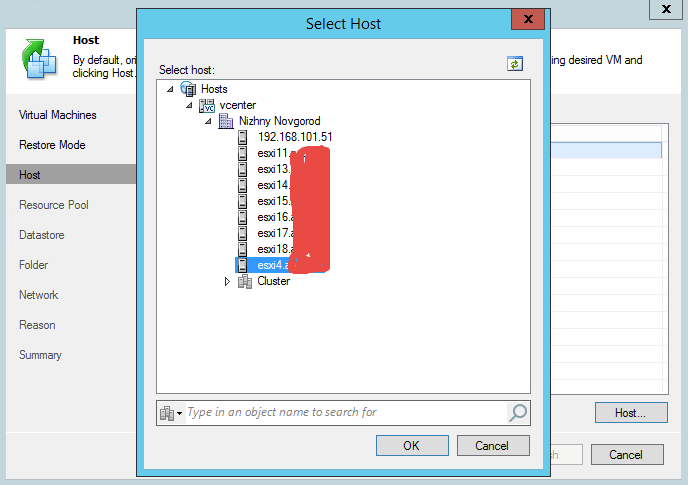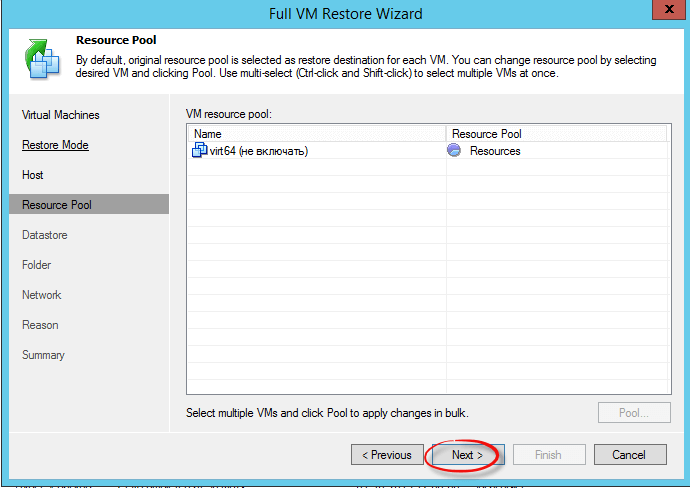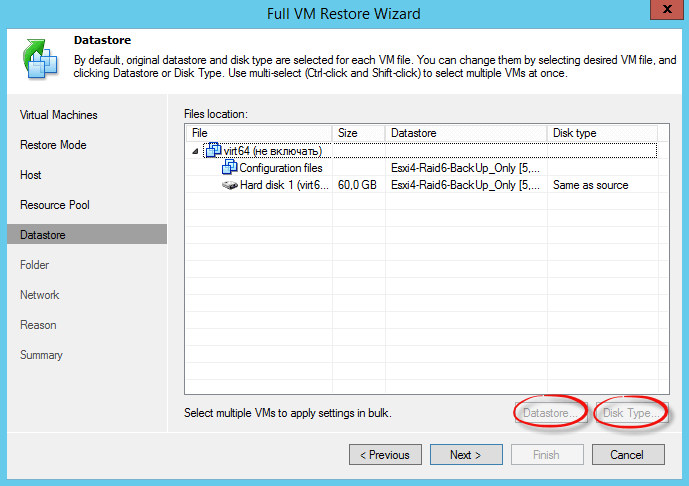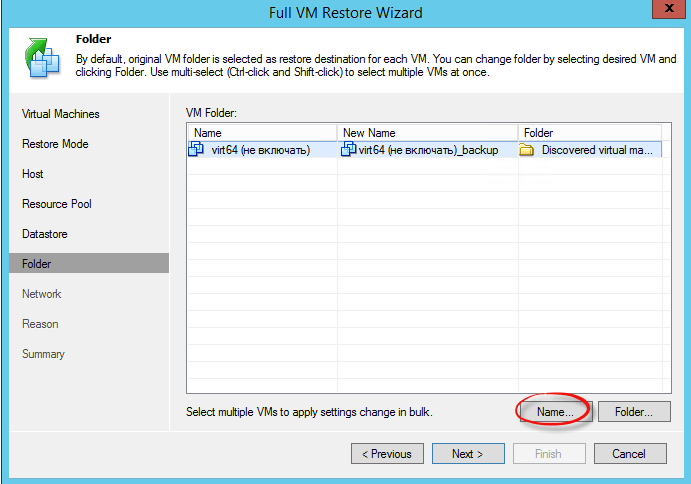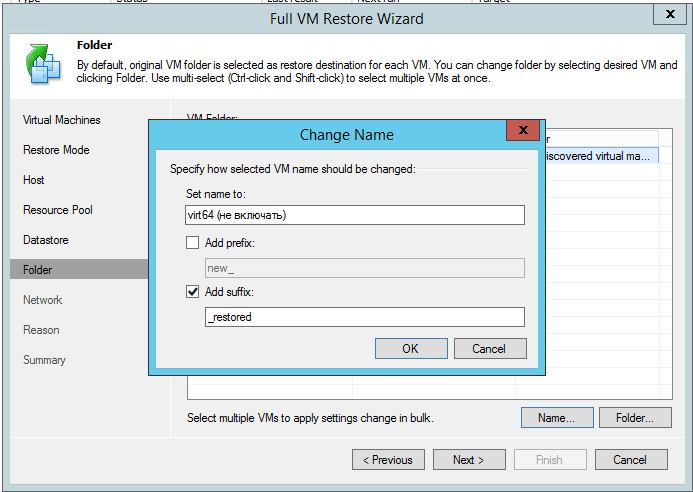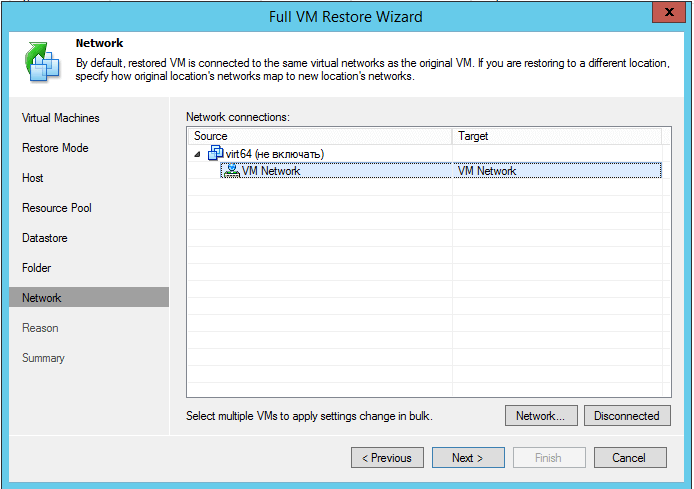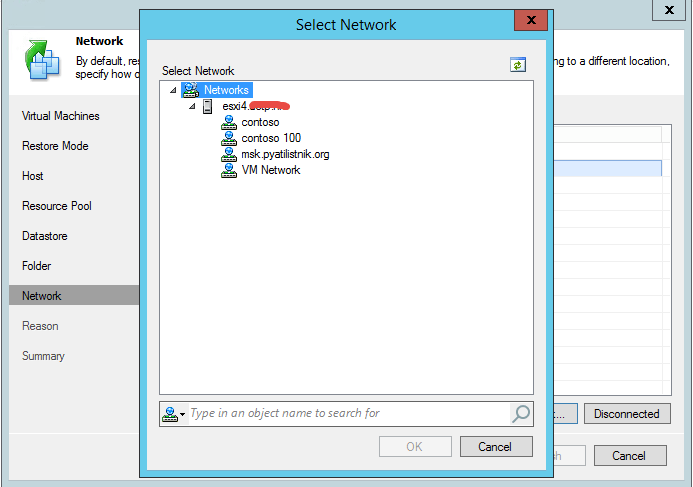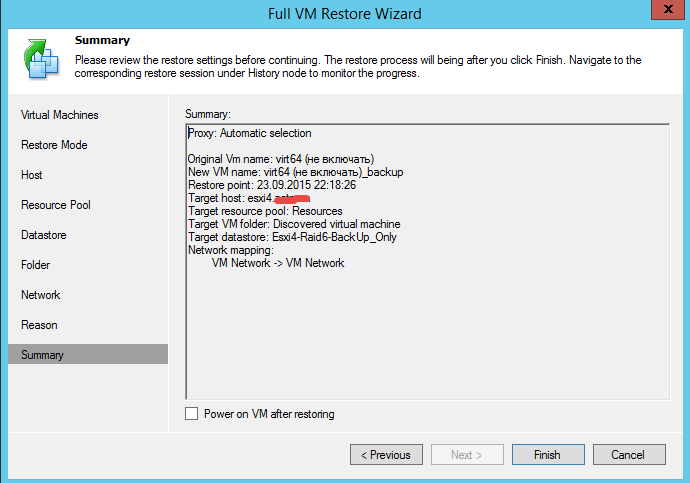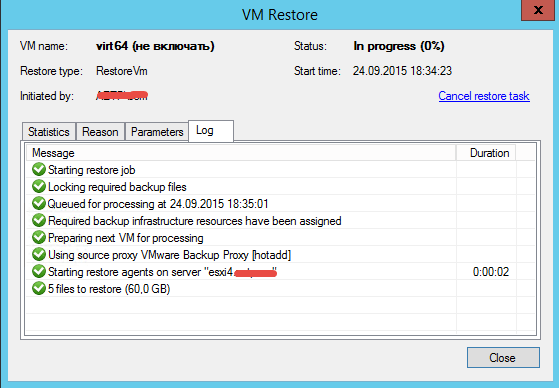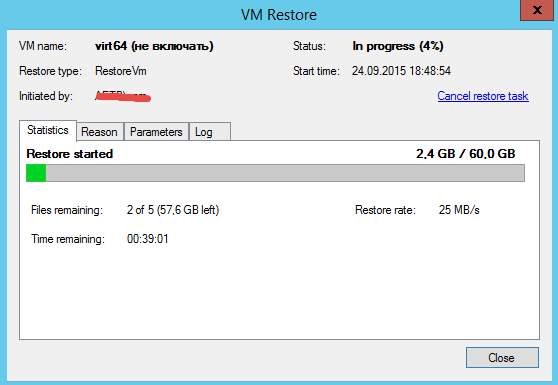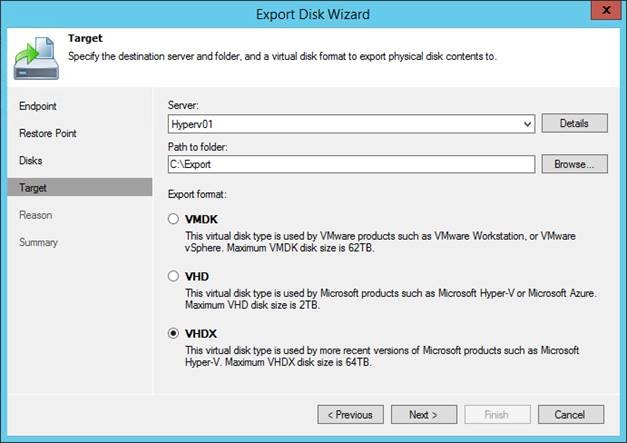Veeam восстановить бэкап на другой машине
Veeam восстановить бэкап на другой машине
Как восстановить виртуальную машину в Veeam Backup & Replication 7-01
Всем привет ранее я рассказывал Как создать задание резервного копирования в Veeam Backup & Replication 7, сегодня задача обратная, мы рассмотрим как восстановить виртуальную машину в Veeam Backup Replication 7. Не важно по каким причинам вы это решили сделать, главное что есть бэкап и нужно вернуть некое состояние машины до чего то там и veeam backup replication в этом вам поможет.
Открываем Veeam идем на вкладку Backup & Replication жмем кнопку Restore. На выбор будет две инфраструктуры VMware и Hyper-V. Я в своем примере выберу VMware.
Как восстановить виртуальную машину в Veeam Backup & Replication 7-02
нажимаем Add VM и выбираем From Backup, то есть мы берем нашу резервную копию из Backup репозитория.
Как восстановить виртуальную машину в Veeam Backup & Replication 7-04
Выбираем виртуальную машину
Как восстановить виртуальную машину в Veeam Backup & Replication 7-02-1
Выбираем нужную точку восстановления (restore point), если вам нужна конкретная
Как восстановить виртуальную машину в Veeam Backup & Replication 7-02-2
Как восстановить виртуальную машину в Veeam Backup & Replication 7-05
Далее у вас будет выбор
В первом варианте на этом мастер восстановления у вас закончиться.
Как восстановить виртуальную машину в Veeam Backup & Replication 7-06
Если выбираем Restore to a new location, or with different settings то будет еще несколько шагов.
Как восстановить виртуальную машину в Veeam Backup & Replication 7-07
Видим, что старый хост это esxi9 жмем кнопку Host
Как восстановить виртуальную машину в Veeam Backup & Replication 7-08
Выбираем нужный вам новый хост, у меня это будет esxi4
Как восстановить виртуальную машину в Veeam Backup & Replication 7-09
При желании можно выбрать другой пул ресурсов.
Как восстановить виртуальную машину в Veeam Backup & Replication 7-10
Далее можно задать datastore и формат vmdk дисков
Как восстановить виртуальную машину в Veeam Backup & Replication 7-12
теперь вам нужно задать новое имя виртуальной машины так как vCenter вам не даст зарегистрировать виртуалку с таким же именем, жмем name
Как восстановить виртуальную машину в Veeam Backup & Replication 7-13
добавляем нужный префикс в конце
Как восстановить виртуальную машину в Veeam Backup & Replication 7-14
Выбираем в какой виртуальный коммутатор будет воткнута сетевая карта виртуальной машины.
Как восстановить виртуальную машину в Veeam Backup & Replication 7-15
Видим у меня в примере их 4
Как восстановить виртуальную машину в Veeam Backup & Replication 7-16
Смотрим сводку и жмем Finish.
Как восстановить виртуальную машину в Veeam Backup & Replication 7-17
Все откроется окно восстановления виртуалки с логом операций.
Как восстановить виртуальную машину в Veeam Backup & Replication 7-18
Начнется процесс восстановления.
Как восстановить виртуальную машину в Veeam Backup & Replication 7-20
Вот так вот просто восстановить виртуальную машину в Veeam Backup Replication 7.
Quick Rollback в Veeam Backup & Replication: новый режим быстрого восстановления дисков виртуальных машин
Знакома ли вам ситуация, когда нужно было максимально быстро восстановить виртуальный диск после отказа виртуальной машины? В таком случае можно запустить стандартное полное восстановление виртуальной машины и ждать, пока она будет полностью восстановлена — в новой версии Veeam Backup & Replication v8 это можно сделать гораздо быстрее за счет применения нового режима инкрементального восстановления — Quick Rollback.
Итак, что можно сделать, когда нужно полностью восстановить диск виртуальной машины (ВМ): прежде всего можно задействовать мгновенное восстановление (Instant VM Recovery), после чего скопировать данные ВМ в продакшен. Надо отметить, что в данном сценарии задействуется бэкап-СХД, которая по техническим характеристикам обычно уступает СХД, стоящим в производственной сети. Предположим, что главным приоритетом является именно скорость восстановления, ради которой вы готовы восстановить машину напрямую в исходное состояние, минуя промежуточное тестирование. В таком сценарии может пригодиться новая функциональная возможность Veeam Backup & Replication v8.0 — это опция Quick Rollback для сценария Full VM Restore, которую можно задействовать при восстановлении ВМ в исходное местоположение. Эта опция указывает, что нужно выполнить откат лишь инкрементальных изменений на диске ВМ (а не всего диска, как в обычном случае).
Что делает эта галочка?
Вроде бы нехитрая функциональность, но очень полезная в разных жизненных ситуациях. Например, один из пользователей рассказал, что когда его виртуальная машинка стала жертвой трояна, он решил не тратить время на то, чтобы извести вредоносное ПО, а попробовал восстановиться с Quick Rollback – и на восстановление ушло всего несколько секунд.
Итак, в консоли запускаем мастер восстановления Full VM Restore Wizard, доходим до шага выбора режима восстановления Restore Mode.
По умолчанию восстановление происходит в исходное местоположение (выбрана опция Restore to the original location). В этом случае опция Quick Rollback доступна для выбора – включаем её и переходим к следующему шагу.
Что делает Veeam Backup: выключает исходную ВМ, если та еще работает, и начинает восстанавливать только измененные блоки.
Посмотрим, как при этом меняется производительность относительно обычного полного восстановления ВМ:

Из 20 GB диска VMDK эффективно используются 2,2 GB. В обычном сценарии с полным восстановлением ВМ (пример слева) пришлось восстановить все 2,2 GB (затрачена 1 минута 8 секунд). Когда ту же машинку стали восстанавливать с использованием Quick Rollback (пример справа), потребовалось восстановить всего 29 MB (затрачено 12 секунд).
Можно предположить, что эффект от использования этой опции для машин с дисками размером в терабайты будет еще очевиднее.
Отмечу, что Quick Rollback можно использовать и при восстановлении ВМ «в 1 клик» из веб-консоли Veeam Backup Enterprise Manager (т.к. это как раз встроенный сценарий полного восстановления ВМ в исходное местоположение):
А есть ли «подводные камни»?
Поговорим и об этом. Как было сказано выше, Quick Rollback использует информацию об измененных блоках (CBT). Однако эта информация в ряде аварийных ситуаций не может считаться достоверной на все 100%. Именно поэтому данная опция по умолчанию отключена, и пользователям настоятельно рекомендуется использовать ее только в случаях, когда к необходимости восстановления привела проблема на уровне гостевой ОС.
Если же причиной стали проблемы на аппаратном уровне (например, с хостом или СХД) или внезапное падение напряжения, то использовать Quick Rollback небезопасно — в таких ситуациях велика вероятность искажения данных СВТ, и есть риск загубить диск ВМ, запустив восстановление не тех блоков.
Организуем восстановление файлов виртуальных машин с помощью веб-портала Veeam Self-Service File Restore
Veeam Backup Enterprise Manager изначально позиционировался в первую очередь как инструмент для централизованного управления серверами Veeam Backup & Replication через веб-консоль. Однако с помощью Enterprise Manager также весьма удобно делегировать полномочия на восстановление файлов виртуальных машин. Эта функциональность доступна во всех коммерческих редакциях Veeam Backup & Replication 9.0 (то есть в Standard, Enterprise и Enterprise Plus); с ее помощью можно назначить нужные привилегии тем, кому «по чину» выполнять восстановление ВМ и\или отдельных файлов. Например, если у вас в организации имеет место разделение сфер ответственности админов — кто-то отвечает за SQL, кто-то за Exchange, и т.д.- то разумно делегировать ответственным полномочия на восстановление этих серверов с разной степенью гранулярности (об этом я расскажу в следующий раз). Если же у вас установлена редакция Enterprise Plus, то администратор сможет избавить себя от назойливых просьб коллег типа «Ой, мне только один PDF из бэкапа достать», направив коллег самих доставать заветные файлики через портал самообслуживания Veeam Self-Service File restore portal. За подробностями добро пожаловать под кат.
Подготовка к работе пользователей через портал самообслуживания
Важно! Пользователь сможет работать со всеми точками восстановления машины, созданными заданием с соответствующими настройками после того, как этот пользователь получил права локального администратора на данной машине. Если же права у пользователя отозвать, то файлы ВМ из точек восстановления будут оставаться доступными ему через портал до тех пор, пока задание не отработает еще раз, создав новую точку восстановления (в которой пользователь уже не будет администратором этой ВМ).
Запускаем вручную или ждем, пока задание отработает по расписанию.
Теперь наш пользователь сможет зайти на портал самообслуживания и увидит там бэкап своей машины.
Самостоятельное восстановление файлов с помощью веб-портала
Итак, пользователь открывает Интернет-браузер (поддерживаются все популярные браузеры, включая Edge) и в адресной строке вводит URL портала:
https://enterprise_manager_server:9443/selfrestore
В открывшемся диалоге нужно ввести имя пользователя и пароль, затем нажать Login:
Сам портал до чрезвычайности напоминает интерфейс Enterprise Manager, но только с одной панелью — Files. По умолчанию пользователь увидит там файлы гостевой ОС из самого свежего бэкапа машины, на которую он заходил с правами локального администратора. Можно воспользоваться ссылками select an earlier date, чтобы открыть более древний бэкап той же машины, или pick a different VM – чтобы выбрать другую забэкапленную ВМ, где этот пользователь также является администратором.
Важно! Исходная машина должна быть включена; кроме того, убедитесь, что она не была перемещена с момента создания данного бэкапа.
Для восстановления есть две опции:
— overwrite – файл из бэкапа перезапишет файл на целевой машине;
— keep – сохранить оба файла на целевой ВМ, при этом у файла, взятого из бэкапа, будет префикс Restored.
Примечание: По умолчанию, для доступа к гостевой ОС на целевой машине будет использована учетная запись, указанная в свойствах задания, которое и создало данный бэкап (см. выше). Если по какой-то причине нет прав — например, успел смениться пароль — то нужно будет указать нужные данные в диалоге ввода.
Вот, в общем-то, и весь процесс.
Ну а если к вам прибежал коллега с жалобой на то, что ему не видны никакие файлы на портале восстановления, то начинать решение этой проблемы обычно рекомендуется так:
— Проверить, добавлен ли сервер Veeam backup, отвечающий за работу соответствующего задания, в подчинение к Enterprise Manager. Если нет, добавить его, как говорилось выше.
— Возможно, свежайшие данные о выполнении задания еще не успели собраться с сервера Veeam backup server (по умолчанию, сбор данных запускается каждые 15 минут). Можно запустить сбор данных вручную, как говорилось выше.
— Не была выбрана опция Enable guest file system indexing в настройках задания. Открыть настройки задания и выбрать эту опцию.
— Возможно, на момент создания точки восстановления виртуальной машины этот пользователь не входил в группу локальных администраторов. Проверить, что он на данный момент является локальным админом, затем пройти по описанным в статье шагам.
— Если не помогает, действовать по привычному вам алгоритму (спросить на форуме Veeam, поискать в базе знаний, и т.п.).
Возможности восстановления физических машин из бэкапов с помощью Veeam Endpoint Backup FREE
«Уж сколько раз твердили миру», что резервное копирование как самоцель не имеет практического смысла – а имеет оно таковой, конечно же, если из резервной копии возможно быстро, корректно и легко восстановиться. Поэтому темой моего сегодняшнего поста, в продолжение предыдущего, станет восстановление физической машины из резервной копии, созданной с помощью Veeam Endpoint Backup FREE.
Как вы, наверное, уже предположили, опции восстановления тесно связаны с настройками резервного копирования: само собой разумеется, восстановить машину целиком не получится, если были забэкаплены, скажем, только пользовательские папки.
Рассмотрим же эти опции более подробно, для чего добро пожаловать под кат.
Восстановление отдельных файлов
Примечание: При необходимости можно перейти на предыдущий шаг Backup Location и там указать, где находится нужный бэкап. Это удобно, например, если нужный файл находится в бэкапе другой машины.
Можно пойти иным путем: открыть панель управления Veeam Endpoint Backup Control Panel и выбрать нужный бэкап на диаграмме, где все они представлены графически в виде прямоугольников. Изучив информацию о выбранном бэкапе и убедившись, что это именно с него мы хотим восстанавливаться, нажмём на кнопку Restore files.
Что произойдет потом?
После того, как вы нажали Restore files (или прошли по шагам мастера и нажали Open), файл резервной копии будет смонтирован на файловую систему вашей в данный момент работающей машины, в папку C:\VeeamFLR, и вы сможете просмотреть содержимое бэкапа с помощью браузера Veeam Backup Browser (или браузера Windows).
Восстановление тома
Сразу обращаю ваше внимание на то, что такое восстановление будет возможно только если при бэкапе вы выбрали опцию Entire PC (бэкап всей машины) или Volume Level Backup (бэкап тома).
Очевидно, что результатом восстановления будет весь том.
Для запуска процесса есть аналогичные способы: выбрать Veeam > Volume Restore в меню Start, либо кликнуть правой кнопкой по иконке в трее и выбрать команду Restore – Entire Volumes, либо открыть интерфейс приложения, выбрать нужный бэкап и кликнуть Restore volumes.
Работа с носителем Veeam Recovery Media
Как было сказано выше, с помощью ранее созданного загрузочного носителя вы можете обойти некоторые ограничения при восстановлении тома. Но, разумеется, его предназначение не только в этом, а в том, чтобы обеспечить восстановление вашей машины из хранящейся на нем резервной копии.
Напомню, что для создания такого носителя используется специально предназначенный мастер Create Recovery Media. В зависимости от того, какой тип носителя вы выберете, вам может понадобиться поменять приоритет загрузки ОС, указав в соответствующих настройках BIOS, что загрузку следует выполнять с данного носителя. Если все сделано правильно, то после перезагрузки машины (до запуска ОС) вам будет предложено нажать любую клавишу для загрузки с Veeam Recovery Media.
Теперь посмотрим, какие опции предлагает нам Veeam Endpoint Recovery в появившемся окне.
Инструментарий
Среда восстановления Windows
Данная среда является частью установочного пакета Windows. Если у вас имеется системный имидж Microsoft, то его можно использовать для восстановления, воспользовавшись Veeam Recovery Media для его запуска. (А можно запустить и обычным образом; подробнее см. windows.microsoft.com/en-us/windows/restore-computer-from-system-image-backup#1TC=windows-7 )
Восстановление «на голое железо»
Важно! Все данные на этих томах и разделах будут перезаписаны!
Небольшое лирическое отступление про бэкап
Вернемся немножко назад (к моменту создания резервной копии) и поговорим и о том, что собой представляют бэкап по требованию и бэкап по расписанию, а также выясним, кто такой отдельно стоящий полный бэкап (standalone full backup).
Бэкап по расписанию
Выполняется автоматически согласно расписанию задания резервного копирования, чьи настройки вы указываете в мастере Сonfigure backup wizard: они могут включать в себя расписание периодического запуска и\или триггеры старта.
Бэкап по требованию
Бэкап по требованию удобен, например, когда вам нужно установить новый софт или проапгрейдить систему. Запускается он из интерфейса Veeam Endpoint Backup нажатием кнопки Backup Now.
В результате в цепочке резервных копий создается новый инкрементальный бэкап (исключение – первый запуск, когда создается полный бэкап как начало цепочки).
Заметим, что, в отличие от бэкапа по расписанию, такой бэкап не будет рестартовать в случае ошибки.
Отдельный полный бэкап
Интеграция с Veeam Backup & Replication
А теперь посмотрим, что нам дает интеграция Veeam Endpoint Backup FREE с Veeam Backup & Replication в плане дополнительных возможностей восстановления.
Восстановление файлов
Из консоли Veeam Backup & Replication очень удобно восстанавливать файлы и папки из нашего бэкапа, задействуя механизм FLR (file-level restore, то есть восстановление на уровне файлов), подробно описанный в документации. Есть только одно ограничение — нельзя восстанавливать в исходное местоположение, но можно использовать команду Copy To в Backup Browser и скопировать нужные файлы в новое место.
Восстановление объектов приложений с помощью Veeam Explorers
Если вы бэкапите сервер Active Directory, SharePoint, Exchange или SQL с помощью Veeam Endpoint Backup FREE, то из такого бэкапа можно восстанавливать объекты соответствующего приложения: просто запустите восстановление на уровне файлов из консоли Veeam Backup & Replication, а затем из браузера Backup Browser – соответствующий инструмент Veeam Explorer.
Подробнее о том, как это делается, можно узнать, например, здесь.
Экспорт дисков
Любой диск из бэкапа, созданного Veeam Endpoint Backup, можно экспортировать в файл VMDK, VHD или VHDX с помощью консоли Veeam Backup & Replication, выбрав в меню Home команду Restore > Endpoint > Export disk contents as virtual disks.
Решение Veeam для бэкапа и восстановления виртуальных машин на платформе Nutanix AHV. Часть 2
Приветствую всех в новом, 2019 году!
Для начала бросим взгляд назад, то есть на первую часть обзора интегрированного решения Veeam Availability for Nutanix AHV — в ней шел рассказ о том, как развернуть и настроить компоненты. Теперь можно приступить и к настройке резервного копирования, а также познакомиться с вариантами восстановления.
В сегодняшней статье я расскажу про:
Итак, добро пожаловать под кат.
Предоставляем доступ к репозиторию Veeam Backup
Для работы с репозиторием Veeam backup пользователю нужно предоставить соответствующие пермиссии. Для этого можно задействовать security principals — учетные записи пользователей или групп Active Directory. Пользователи с правами доступа смогут как сохранять бэкапы в репозитории, так и выполнять восстановление из этих бэкапов.
Посему делаем следующее:
Более подробно о настройке прав доступа можно почитать в разделе документации (на англ. языке).
Знакомство с веб-консолью решения
После логина (см. Часть 1) в веб-консоли прокси пройдемся по основным элементам интерфейса.
Вкладка Dashboard
На вкладке Dashboard отображается статус виртуальных машин, статус заданий резервного копирования, состояние репозитория, сервера Veeam backup, а также последние данные из журналов событий.
Статистику по защищенным ВМ показывает виджет Protection Status, где отображаются:
Данные о состоянии сервера Veeam backup показывает виджет Backup Server Status.
Вкладка Backup Jobs
Здесь можно управлять заданиями резервного копирования:
Вкладка Protected VMs
На ней отображаются виртуальные машины из кластера Nutanix AHV, для которых есть бэкап в репозитории. Можно выбрать нужную машину из списка и затем выполнить ее восстановление, нажав Restore, либо восстановить виртуальный диск, нажав Disk Restore.
Вкладка Events
Ну и на вкладке Events выводятся события из журналов. Если вы устранили причину какой-то ошибки, то можно выбрать соответствующую запись и кликнуть Reslove.
Наконец-то можно осваивать настройку заданий резервного копирования ВМ на Nutanix AHV. Итак, приступим.
Задание резервного копирования
Мы будем настраивать его с помощью мастера:
Восстановление виртуальных машин
В ходе процесса восстановления прокси берет данные диска ВМ из бэкапа, копирует их на исходную датастору и затем регистрирует восстановленную машину на ноде кластера Nutanix AHV.
Примечание: При планировании восстановления нужно учитывать ограничения, существующие на данный момент (см. ниже).
Восстанавливаем машину целиком
Восстанавливаем диск ВМ
Для этого вида восстановления действуют те же ограничения, что и для восстановления ВМ, а также еще вот такое: если вы хотите восстановить диск, который в настройках ВМ был помечен как загрузочный, имейте в виду, что эта настройка будет сброшена, и вам придется заново пометить его уже после восстановления.
Процедура восстановления идентична описанной выше: на вкладке Protected VMs надо кликнуть Disk Restore, а затем пройти по шагам мастера.
Нужно будет выбрать машину, чьи диски вы будете восстанавливать, потом указать требуемую точку восстановления.
Затем на шаге Disk Mapping выбрать машину, к которой будут приаттачены восстановленные диски. Здесь можно изменить настройки маппирования, кликнув Remap disk и задав контейнер, тип подключения и адрес.
Другие варианты восстановления
Можно использовать разнообразные возможности восстановления, доступные в консоли Veeam Backup & Replication: